
Instagram har oprindeligt lavet et navn for sig selv med sine filtre. Hvordan Instagram-filtre virker, og kan du fortælle forskellen? Hvordan Instagram-filtre fungerer, og kan du fortælle forskellen? Her finder du alt, hvad du behøver at vide om, hvad hvert Instagram-filter gør, hvad det er bedst brugt til, og vi har nogle gode eksempler til at se på. Læs mere, men det er kommet meget langt fra dets tidlige dage. Det sociale netværk fortsætter med at tilføre nye funktioner, og nogle af de nyeste ser udroligt kendte ud.
Lad os se på 10 af de nyeste Instagram-funktioner og se, om de minder dig om en anden fotoudvekslings-app.
1. Ansigtsfiltre
Ansigtsfiltre er den nyeste funktion i Instagram Stories. Ligesom i Snapchat, gælder disse filtre kløftige effekter på dit ansigt. Hvorvidt Instagram kopierede det eller ej, er ikke et problem for forbrugerne som dig og mig. Alt hvad der betyder noget er, hvor godt det virker.
Instagram ansigt filtre udføres perfekt. Selv i historier, fungerer det i selvmodus, og ideelt set har du brug for et godt front-facing kamera. Så længe kameraet kan spore dit ansigt, flytter filteret i realtid.
For at se dine ansigtsfiltre, start en ny historie, skift til selfie-tilstand og tryk på ansigtsikonet ved siden af kameraknappen. Flip gennem de forskellige filtre for at kontrollere dem alle ud.
2-3. Rewind og Hashtag
Rewind og Hashtag er de andre nye funktioner, og igen er disse kun tilgængelige i de nye Instagram-historier. Sådan bruges Instagram-historier effektivt: Basics, Tips og Tricks Sådan bruger du Instagram-historier effektivt: Basics, Tips og Tricks Instagram Stories er den foto-delende kæmpe tager på Snapchat. Formålet er at tilføje et nyt sjovlag til dine billeder og videoer. Her er alt hvad du behøver at vide. Læs mere . Forhåbentlig kommer de snart til den normale tilstand, men der er ingen garanti.
Optag noget som du normalt ville, og skub derefter lige i "modes" i historier. Heldigvis er hverken Rewind eller Hashtag begrænset til selfie-kameraet. Du finder Rewind og Hashtag efter Boomerang.
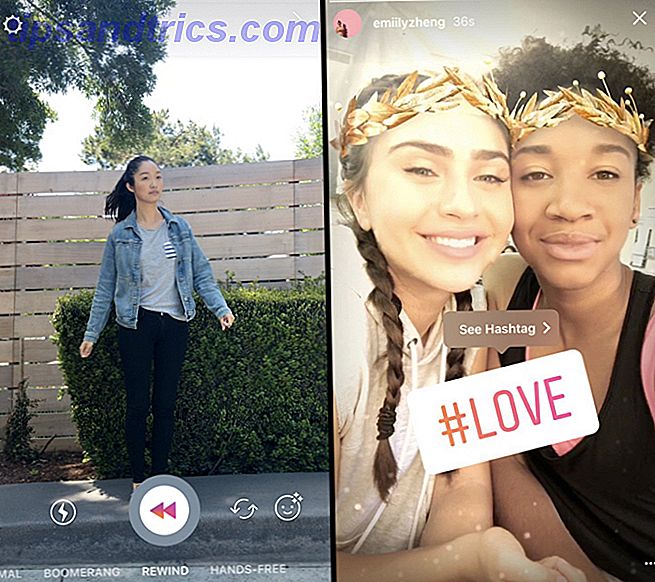
Tilbage, som navnet antyder, spiller en video i omvendt format. Hashtag lader dig tilføje et nyt klistermærke til enhver historie og skrive en hashtag i den. Din historie er så mærket med den hashtag. Overbelast ikke historien med flere klistermærker - brug kun den bedste hashtag Sådan finder du de bedste Instagram Hashtags for at få flere muligheder og følgere Sådan finder du de bedste Instagram Hashtags for at få flere muligheder og følgere Hashtags er hvordan dine billeder dukker op i "Opdag" fanen, hvordan andre mennesker finder billeder, og de fører til flere lignende. Men du har sikkert brug for hjælp til at bruge de rigtige hashtags. Læs mere .
4. The New Eraser Brush
Instagram Stories tilføjede også en ny børste: viskelæderet. Det er endnu et kreativt redskab til at redigere billeder.

Tag et billede i historier og brug de andre børster til at tilføje noget, du vil have. Tryk på viskelæder børsten og slet kun de dele, du ønsker. Det kan være en cool måde at fremhæve noget ved at mørke ud alle de andre dele af billedet.
5. Gem eller bogmærke
Når du kommer på tværs af et foto, du kan lide, kan du gemme det til senere. Instagram har nu bogmærker, og på mange måder er det som en bedre version af Pinterest.
Du kan gemme et billede med et enkelt tryk på bogmærkeknappen, som findes nederst til højre under et billede eller en video. Men den sejlige del er, at du kan lave "samlinger" som du plejede på Pinterest.

Tryk og hold på bogmærkeknappen for at tilføje posten til en samling eller opret en ny samling for billeder som den. Det er en af de bedste bookmarking løsninger, jeg har set.
6. Tilføj flere fotos
Et billede er tusind ord værd, men nogle gange behøver du en serie billeder til at fortælle en historie. Instagram lader dig nu tilføje flere billeder til et enkelt indlæg.
For at gøre dette skal du starte med at uploade et billede fra Galleri eller Camera Roll. Når du har valgt det, skal du trykke på knappen "flere billeder". Du kan tilføje op til 10 billeder eller videoer. Tryk på pilen "Næste" for at tilføje filtre eller omarrangere rækkefølgen af billederne.
Der er to fordele ved dette. For det første spammer du ikke dine tilhængere med en række billeder på deres tidslinje. Og for det andet behøver du ikke længere at bruge layouterne til Instagram-appen til at oprette collager. Så godt som den app er, er det ikke den ideelle måde at fortælle en fortælling på.
7. Brug Instagram Offline
Android-brugere, din Instagram-app har noget, som iPhone-appen ikke gør: offline-tilstand. Det har ikke rullet ud til alle Androids endnu, men hvis du har en smartphone med Android 7.0 Nougat, skal den arbejde nu.

Instagrams offline-tilstand betyder, at du kan tage billeder og redigere dem, og de vil blive sendt automatisk næste gang du går online.
Du kan også interagere med din tidslinje, mens du er offline. Som et billede eller en kommentar til et indlæg, og det vil alle blive opdateret, når du er online.
8. Instagram Windows Desktop App
I lang tid har Windows og Mac-brugere været nødt til at gøre med tredjeparts Instagram-klienter 5 Incredible Instagram Tools (Windows og Mac Desktop Clients Too) 5 Utrolige Instagramværktøjer (Windows og Mac Desktop Clients Too) Instagram har endnu ikke lavet en desktop app. Men du vil ikke gå glip af det med disse fem værktøjer. Fra brugbare desktop apps til værktøjer, der gør hashtagging let, er der noget for alle her. Læs mere . Det sociale netværk har endelig udgivet en officiel app til Windows 10, som fungerer på både telefoner og desktops.

Men dårlige nyheder, folk. Du kan stadig ikke uploade billeder fra skrivebordet. Du kan gennemse dit feed, kommentere og lide billeder, og endda sende direkte beskeder til venner. Men hvordan tør du at uploade billeder til et fotodeling socialt netværk? Selv nu synes løsningen hack-webstedet Gramblr at være din bedste chance for at uploade billeder til Instagram fra et skrivebord. Sådan opretter du en Instagram-konto og upload billeder uden en mobil enhed. Sådan opretter du en Instagram-konto og upload billeder uden en mobil enhed. Du don Jeg behøver ikke en smartphone til at uploade indhold til Instagram. Her er fem fantastiske løsninger, du måske ikke ved. Læs mere .
Download - Instagram til Windows 10 (Gratis)
9. To-faktor-godkendelse
Instagram har mange af dine data, så lad ikke andre få adgang til det nemt. Two-factor authentication (2FA) er en af de vigtige sikkerhedsprotokoller, der skal bruges til enhver tjeneste. Og Instagram støtter nu det, så tænk det.

I appen skal du gå til Din profil > Menu > Tofaktorautentificering > Kræv sikkerhedskode og vip skiften for at tænde den (den bliver blå). Du skal forbinde din konto med dit telefonnummer, hvorefter du får en kode for at aktivere adgang.
Her er lidt mere på, hvad 2FA er, og hvorfor skal du bruge det Hvad er tofaktorautentificering, og hvorfor du skal bruge det Hvad er tofaktorautentificering, og hvorfor du skal bruge det Tofaktorautentificering (2FA) er en sikkerhedsmetode, der kræver to forskellige måder at bevise din identitet på. Det er almindeligt anvendt i hverdagen. For eksempel at betale med et kreditkort kræver ikke kun kortet, ... Læs mere. Tænk på det som gatekeeper at forhindre nogen i at få adgang til din konto.
10. Selvdestruerende meddelelser
I sin konstante søgen efter at erstatte Snapchat, tilføjede Instagram også en måde at sende selvdestruerende meddelelser til venner. Det er det, der gjorde Snapchat så populært 7 Årsager Snapchat er en teenagers foretrukne sociale netværk 7 Årsager Snapchat er en teenagers foretrukne sociale netværk Den seneste dille blandt fremtidens voksne er den hemmelighedsfulde fotodelingstjeneste Snapchat. Hvorfor elsker de det? Læs mere i første omgang.
Gå til Direkte meddelelser i Instagram, og tryk på den blå kamera knap nederst. Kun det blå kamera sender forsvundne meddelelser, det almindelige grå kamera (ved siden af en persons navn) vil sende permanente fotos.
En af de måder, folk snyder med forsvindende billeder, er at tage skærmbilleder. Instagram vil holde øje med dette og underrette dig, hvis modtageren tager et skærmbillede af din forsvundende chat.
Instagram vs Snapchat
Instagram holder kopiering af Snapchat, og Snapchat holder kopiering Instagram. De to apps er næsten kloner nu. Og ingen af dem virker som om de snart vil stoppe.
Nogle funktioner, som at se hvem ufølge dig, hvem har fulgt mig på Instagram? Den eneste måde at finde ud af, hvem der ikke fulgte mig på Instagram? Den eneste måde at finde ud af Kan du virkelig se, hvem ufølge dig på Instagram? Det er ikke let, men der er en måde. Læs mere, er stadig ingen steder at se. Men det er rart at se flere funktioner, der tilføjes til Instagram. Bruger du Instagram eller Snapchat? Eller måske begge? Hvad kan du lide om en mere end den anden?


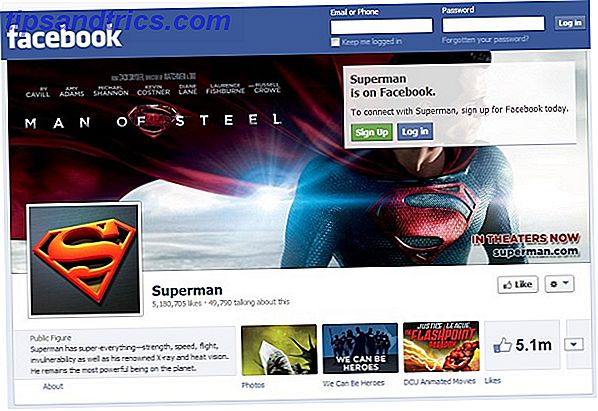
![Hvad er MP3-format og hvad er dets oprindelser? [Teknologi forklaret]](https://www.tipsandtrics.com/img/web-culture/454/what-is-mp3-format-what-is-its-origins.jpg)